Εάν χρησιμοποιείτε την εφαρμογή ανταλλαγής μηνυμάτων της Google για την αποστολή μηνυμάτων κειμένου και SMS, έχουμε καλά νέα - οι συζητήσεις σας μπορούν πλέον να είναι πλήρως ασφαλείς από αδιάκριτα μάτια! Θα σας δείξουμε πώς μπορείτε να ενεργοποιήσετε κρυπτογράφηση από άκρο σε άκρο στην εφαρμογή Google Messages, ώστε να μην χρειάζεται να ανησυχείτε για τα ιδιωτικά σας μηνύματα που ενδεχομένως πέφτουν σε λάθος χέρια.
Πώς να ενεργοποιήσετε και να χρησιμοποιήσετε κρυπτογράφηση από άκρο σε άκρο στην εφαρμογή Google Messages
Η κρυπτογράφηση από άκρο σε άκρο είναι επί του παρόντος σε Beta για χρήστες των Μηνυμάτων Google και προς το παρόν λειτουργεί μόνο σε μεμονωμένες συζητήσεις. Μέχρι να είναι ευρύτερα διαθέσιμη αυτή η λειτουργία, θα θελήσετε να γίνετε υπεύθυνος δοκιμής Beta Google Messages.
- Αναζήτηση μηνυμάτων Google στο Εφαρμογή Play Store.
- Πατήστε Εγγραφή Beta.
- Μπορεί να χρειαστεί λίγος χρόνος για να ολοκληρωθεί η εγγραφή Beta, οπότε συνεχίστε να ανανεώνετε την εφαρμογή σας Google Messages.
- Ανοιξε το Εφαρμογή Google Messages.
- Πατήστε στο μενού τριών σημείων στην επάνω δεξιά γωνία.
- Πατήστε Ρυθμίσεις
-
Πατήστε Χαρακτηριστικά συνομιλίας.
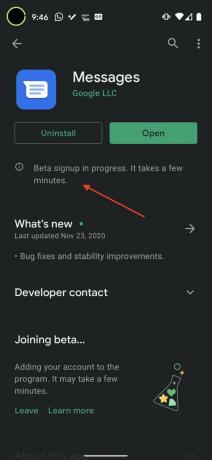
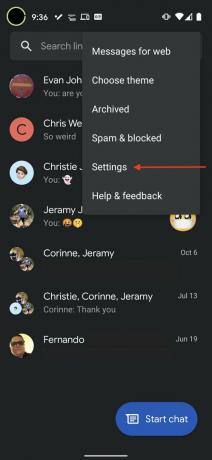
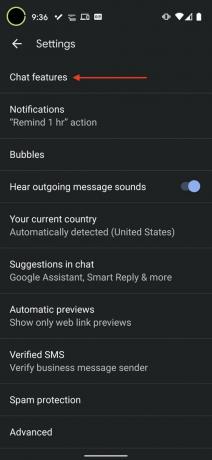 Πηγή: Android Central
Πηγή: Android Central - Πατήστε για εναλλαγή Ενεργοποίηση λειτουργιών συνομιλίας.
- Μόλις εγγραφείτε επιτυχώς στο Πρόγραμμα Beta ή η λειτουργία είναι πλήρως ολοκληρωμένη, η κρυπτογράφηση από άκρο σε άκρο θα πρέπει να ενεργοποιείται αυτόματα για τους χρήστες των Μηνυμάτων Google.
- Ανοίξτε ένα υπάρχον κουβέντα ή ξεκινήστε ένα νέο.
-
Θα πρέπει να δείτε ένα εικονίδιο κλειδώματος πάνω από το συννεφάκι μηνυμάτων. Πατήστε Μάθε περισσότερα για να διαβάσετε για τη λειτουργία.
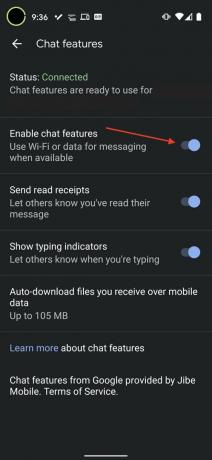
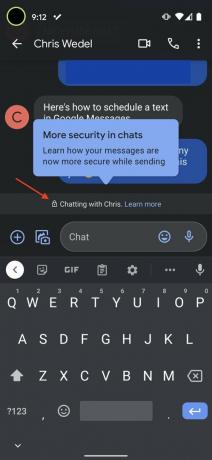
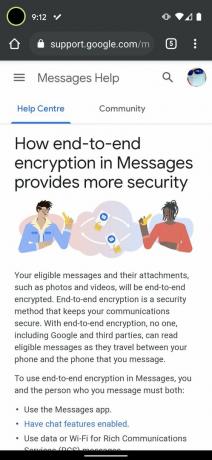 Πηγή: Android Central
Πηγή: Android Central -
Στέλνω ένα μήνυμα στην επαφή σας που χρησιμοποιεί επίσης το Google Messages.
- Θα πρέπει να δείτε ένα εικονίδιο κλειδώματος μετά την ειδοποίηση "Αποστολή ή παράδοση", κάτω από το συννεφάκι συνομιλίας.
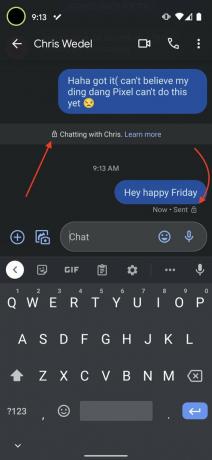
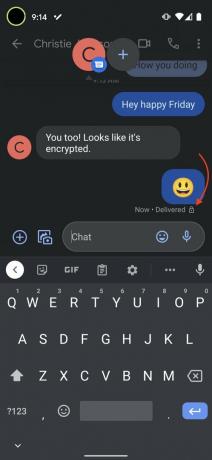 Πηγή: Android Central
Πηγή: Android Central
Λάβετε υπόψη ότι αυτή η κρυπτογράφηση από άκρο σε άκρο θα λειτουργεί μόνο για μηνύματα όπου τόσο ο αποστολέας όσο και ο παραλήπτης χρησιμοποιούν την τελευταία έκδοση της εφαρμογής Google Messages. Αυτό είναι παρόμοιο με τον τρόπο που λειτουργεί το iMessage για χρήστες iPhone, καθώς εάν ένας χρήστης iPhone στέλνει ένα μήνυμα σε έναν χρήστη Android, το μήνυμα δεν είναι κρυπτογραφημένο.
Προσφορές VPN: Άδεια ζωής διάρκειας 16 $, μηνιαία πακέτα 1 $ και άνω
Αν και αυτό είναι σίγουρα μια ευπρόσδεκτη λειτουργία για τους χρήστες του Google Message, πολλοί από τους καλύτερες εφαρμογές ανταλλαγής μηνυμάτων σε Android και iOS χρησιμοποιείτε επίσης κρυπτογράφηση από άκρο σε άκρο, οπότε ίσως θελήσετε να χρησιμοποιήσετε μία από αυτές όπως το Signal, το Telegram ή το WhatsApp για να εξασφαλίσετε κρυπτογράφηση μεταξύ πλατφορμών.
Οι κορυφαίες επιλογές εξοπλισμού μας
Ολα τα καλύτερα τηλέφωνα Android η εκτέλεση της τελευταίας έκδοσης λειτουργικού συστήματος είναι ασφαλής, αλλά αν θέλετε τις πιο έγκαιρες ενημερώσεις ασφαλείας και τη συνεχή υποστήριξη λειτουργιών, θα θέλετε μια συσκευή Google Pixel. Ένα από τα καλύτερα και πιο προσιτά είναι το Pixel 4a.
Τζέραμι Τζόνσον
Η Jeramy είναι περήφανη που βοηθά Κρατήστε το Ώστιν παράξενο και λατρεύει την πεζοπορία στη χώρα λόφων του κεντρικού Τέξας με ένα taco πρωινού σε κάθε χέρι. Όταν δεν γράφει για έξυπνα οικιακά gadgets και φορετά, υπερασπίζεται τη σχέση του με τους έξυπνους βοηθούς φωνής του στην οικογένειά του. Μπορείτε να τον ακολουθήσετε στο Twitter στο @ jeramyutgw.
